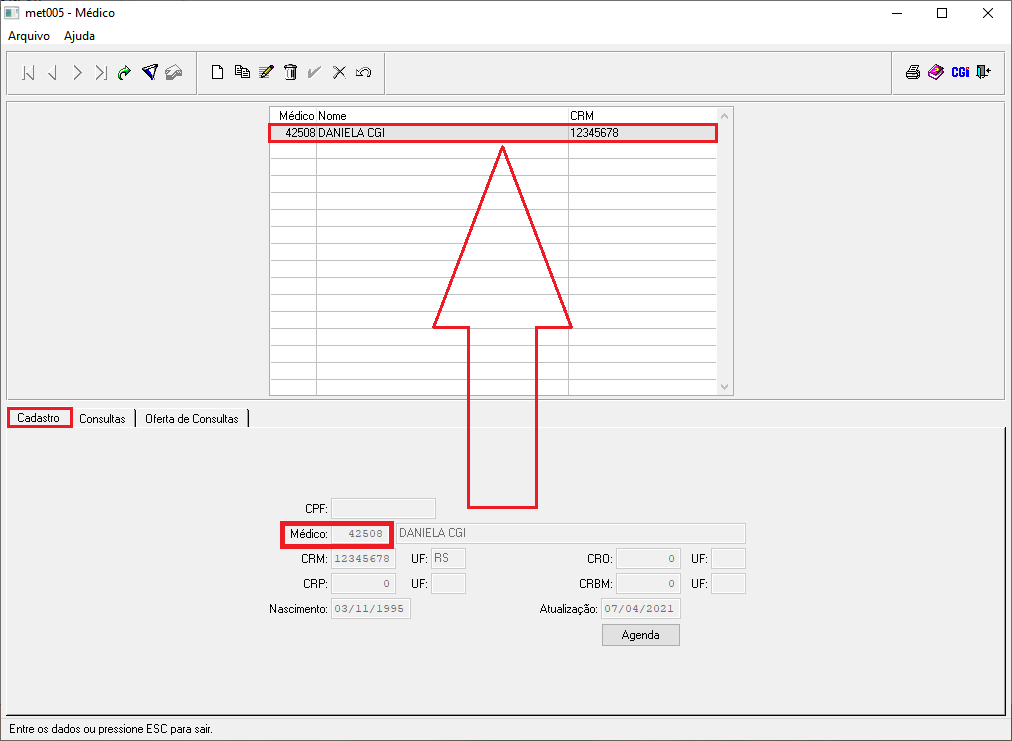Mudanças entre as edições de "Como cadastrar um Médico?"
| Linha 12: | Linha 12: | ||
[[Arquivo: medic1.png]]<br><br> | [[Arquivo: medic1.png]]<br><br> | ||
| − | '''3º Passo''' - Ao selecionar o ícone [[Arquivo: iconefiltro.png]], o usuário obterá imediatamente, acesso à tela: '''"Filtro"''', onde terá três opções de busca:<br> | + | '''3º Passo''' - Ao selecionar o ícone do filtro: [[Arquivo: iconefiltro.png]], o usuário obterá imediatamente, acesso à tela: '''"Filtro"''', onde terá três opções de busca:<br> |
'''♦ Pelo código sequencial cadastrado do Médico;'''<br> | '''♦ Pelo código sequencial cadastrado do Médico;'''<br> | ||
'''♦ Pelo nome do Médico; e ou'''<br> | '''♦ Pelo nome do Médico; e ou'''<br> | ||
Edição das 15h51min de 30 de abril de 2021
Como cadastrar um Médico?
1º Passo - Para realizar o cadastro de um Médico no Sistema AdmRH, inicialmente o usuário, deverá acessar o cadastro dos Médicos no Menu Geral do AdmRH: "met005 - Médico", através dos seguintes passos abaixo:

2º Passo - Após seguir os passos destacados acima, o usuário obterá acesso a tela do programa: "met005 - Médico", onde estarão todos os cadastros de Médicos do Sistema.
IMPORTANTE: Antes de o usuário cadastrar um Médico, a primeira coisa a se fazer, é verificar se já não existe o cadastro desse médico, através do ícone: ![]() (filtro), conforme mostra a imagem abaixo:
(filtro), conforme mostra a imagem abaixo:

3º Passo - Ao selecionar o ícone do filtro: ![]() , o usuário obterá imediatamente, acesso à tela: "Filtro", onde terá três opções de busca:
, o usuário obterá imediatamente, acesso à tela: "Filtro", onde terá três opções de busca:
♦ Pelo código sequencial cadastrado do Médico;
♦ Pelo nome do Médico; e ou
♦ Pelo CRM do Médico.
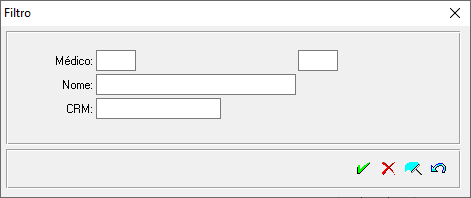
4º Passo - A partir dessa telinha e desses campos de busca disponíveis, o usuário estará apto a localizar se há já dentro do cadastro dos Médicos, o profissional que ele deseja cadastrar. Por exemplo, abaixo, iremos utilizar o campo do Nome do Médico, para tentar localizar:

→ Como podemos ver, o sistema buscou o cadastro de uma médica com o mesmo nome que vamos cadastrar, e é justamente essa a lógica do filtro, sempre tentar localizar se já não existe o profissional cadastrado, evitando assim cadastros em duplicidade, mas como não é a mesma profissional que vamos cadastrar, podemos dar sequência então no cadastro.
Caso o médico ainda não esteja cadastrado devem ser seguidos os seguintes passos:
5º Passo - Para dar início ao cadastro, o usuário deverá selecionar o ícone: ![]() , que automaticamente habilitará o preenchimento dos campos na parte inferior na tela:
, que automaticamente habilitará o preenchimento dos campos na parte inferior na tela:
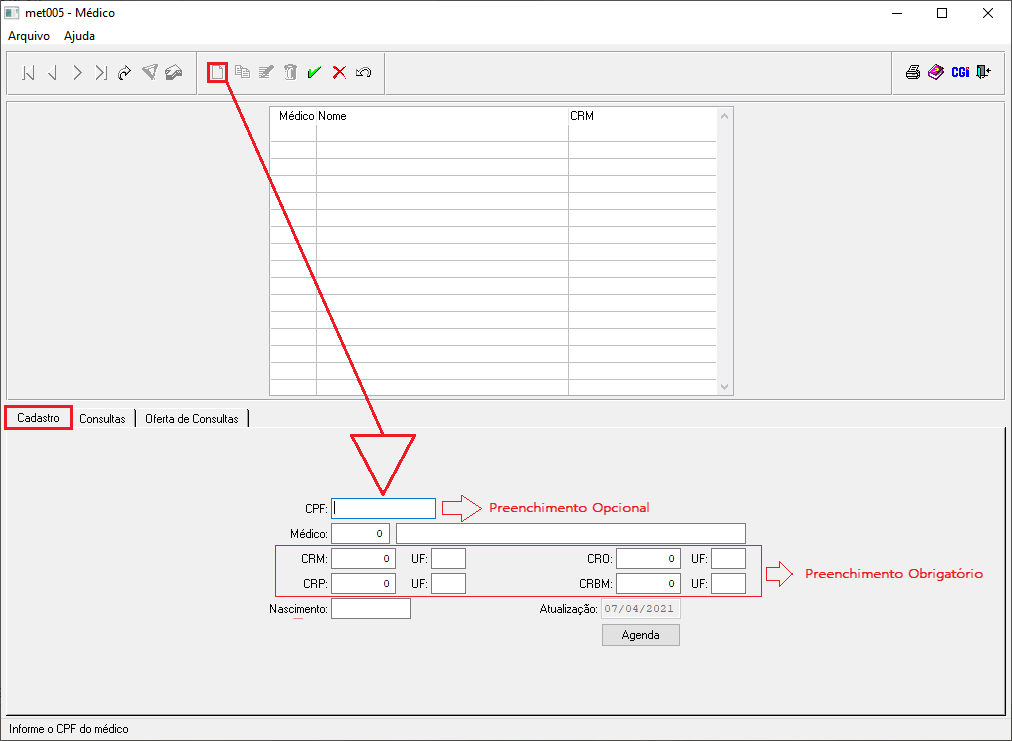
♦ CPF: Preenchimento Opcional.
♦ Médico: Preenchimento Obrigatório (tanto o campo do CRM quanto do UF).
♦ Nascimento: Preenchimento Obrigatório, se não souber a data de nascimento do Médico, inserir uma data aleatória.
♦ CRM/CRO/CRP/CRBM: Pelo menos um destes campos obrigatoriamente deve ser preenchido. Ao salvar o sistema vai também validar, mais uma vez, se o médico já está cadastrado como Pessoa Física. Se já existir, o sistema vai informar o código da pessoa física deste cadastro e também o CPF se tiver preenchido.
6º Passo - Partindo da regra acima, então iremos preencher os campos, lembrando que o campo do Médico é obrigatório e se não for preenchido, na hora de confirmar o registro, ele dará uma mensagem impedindo a finalização do cadastro:

7º Passo - Depois de preenchidos os campos, o usuário poderá confirmar o registro, através do ícone: ![]() e obterá então, o registro realizado do Profissional finalizado, gerando assim, um código sequencial de cadastro, conforme mostra a imagem exemplificativa abaixo:
e obterá então, o registro realizado do Profissional finalizado, gerando assim, um código sequencial de cadastro, conforme mostra a imagem exemplificativa abaixo: